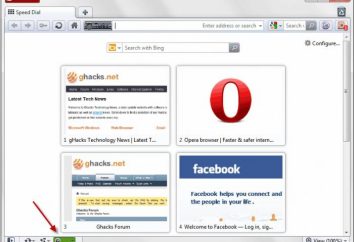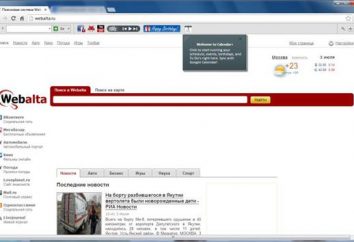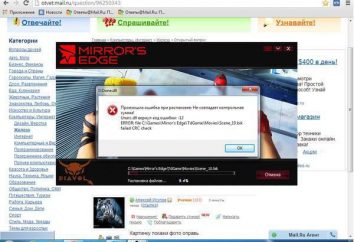Cómo crear una bella presentación en Power Point: guía paso a paso
Presentaciones creadas en una variedad de aplicaciones se utilizan para demostrar los datos de la empresa, en el entretenimiento y las instituciones educativas. Hay muchos tipos de presentaciones, que se utilizan como diapositivas, que contiene la parte teórica y vídeos, música y voz. El programa más popular para la creación de ellos se considera a PowerPoint.

Si usted no sabe cómo crear una bella presentación de cómo utilizar todas sus funciones, es necesario tener en cuenta en el paso a paso las instrucciones detalladamente, como se propone en este artículo. Aquí nos fijamos en todo lo relacionado con la selección del material, la inserción de información (audio y visual) en las diapositivas, así como aprender cómo hacer la presentación para hacer que se vea único y hermoso.
Cómo crear una presentación: guía paso a paso
Hay que aclarar de inmediato que no es tan fácil como podría parecer a primera vista. Por lo tanto, lo primero que se necesita para crear una presentación – programa de PowerPoint. Por regla general, es parte del paquete de Microsoft (Word y Excel). Si no, usted tendrá que empezar a descargar a su ordenador desde la página web oficial de Microsoft. Y sólo después de que se puede profundizar en la esencia de la cuestión, cómo crear una presentación en el ordenador.
El material ha resultado muy bonito, requiere una cuidadosa preparación. En primer lugar, se presta atención a la recopilación de la presentación del plan. Esto ayudará a determinar el número de diapositivas y su diseño. En segundo lugar, pre-seleccionar las imágenes y hacer que el texto, así como la forma de crear diapositivas para presentaciones sin adecuada de materiales sería problemático. Una vez que todo está listo, se puede proceder directamente a la creación de presentaciones.
Primer paso: analizar, planificar
Desde la presentación implica la participación directa de las personas en las manifestaciones y la percepción de la información, el plan debe incluir algunos puntos muy importantes:
- efectos de presentación Definición: .. La prueba de los hechos, la familiarización con los métodos, eventos, etc. Las áreas seleccionadas dependerán de la elección del texto a diapositivas, imágenes, temas, videos y archivos de audio.
- Antes de crear una presentación con música u otro sonido, es necesario especificar, por lo que la audiencia es material. Escoja sólo aquellos registros que son de interés para un grupo en particular.
- Calcular el tiempo necesario para mostrar todas las diapositivas. No tiene sentido desperdiciar tiempo de decisión sobre cómo crear una presentación agradable, si el público no tiene tiempo para verlo completo.
Todos estos elementos debe ser escrito en un cuaderno (papel o electrónico), indique de manera precisa todos los deseos y posibilidades relacionadas con el contenido y el diseño de la presentación. Esto le ayudará en las etapas posteriores de su creación es no olvidar algo importante.

Segundo paso: elegir los materiales
Lo primero que se necesita para llenar la diapositiva – textos. Se puede tomar como "fuera de mi cabeza", presentando su propia experiencia, y de una variedad de fuentes: libros, resúmenes, trabajos académicos o de investigación, discusiones en blogs y foros. Entonces, ¿cómo crear una bella presentación sin imágenes no es posible, deben ser elegidos cuidadosamente. Se puede utilizar cualquier motor de búsqueda o fotos personales. Lo mismo se aplica a los archivos de vídeo y audio.
Gráficos, tablas y cuadros de presentación se pueden componer con la ayuda de programas especiales, y luego convertir el formato de imagen jpg, png o gif. También puede dibujar gráficos de forma manual utilizando papel y marcadores llanura. A continuación, la imagen que desea escanear o tomar una foto. programa PowerPoint también contiene un conjunto de plantillas que se pueden adaptar para un sujeto particular.
Tercer paso: Crear diapositivas
Por lo tanto, vamos directamente a la pregunta: ¿cómo crear una presentación. En la computadora (de escritorio) crear un documento de PowerPoint y abrirlo. En esta etapa, tenemos que crear el número requerido de diapositivas. Abrir la pestaña llamada 'Inicio' y se encuentra en su lado superior izquierdo del botón "Nueva diapositiva". Para empezar a hacer titulnik presentación, que se elige entre la lista propuesta de la diapositiva correspondiente. A continuación añadimos la forma y disposición de las imágenes y diapositivas de texto más adecuado.
Entonces, ¿cómo crear una hermosa presentación – nuestra principal tarea, proceda a la inscripción de las diapositivas blancos largos, la apertura de la sección "Diseño" en el panel superior de la ventana del programa. Elegir un esquema de color tendrá más de 40 opciones! A la derecha de la guía es un botón de "colores". Se tiene la intención de cambiar el color de fondo. En los "estilos de fondo" se puede cambiar el color de la parte inferior de la diapositiva.
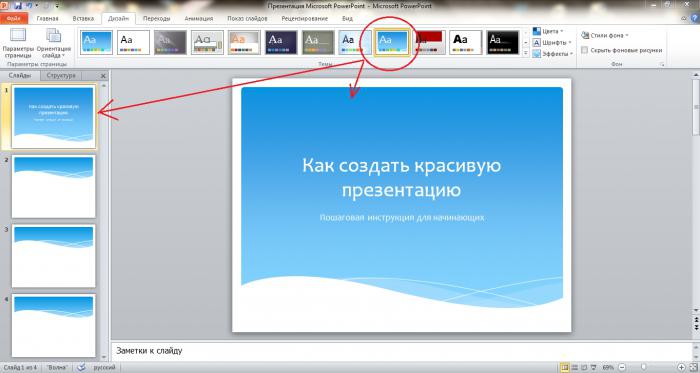
Si en el curso de la creación de una presentación, usted ha descubierto que uno de ellos se elige de forma incorrecta, puede cambiarlo. He aquí cómo: vaya a la sección "Inicio", seleccione la diapositiva deseada (haga clic sobre ella) y haga clic en situado a la derecha de la diapositiva crear un botón de nota al pie "Diseño". Ante nosotros se abre un conjunto de diapositivas estándar, a partir del cual se elige la opción más adecuada.
Paso cuatro: insertar texto
Adición de texto no debe causar ninguna dificultad incluso para los principiantes a dominar los usuarios del programa Power Point. Basta con introducir manualmente fragmentos predefinidos, o copiarlos de un documento de Word. Ubicación cabeceras y frases, así como su diseño (tipo de letra) se pueden cambiar en la misma forma que en los documentos de texto normales.
A continuación, necesitamos un poco de fantatsiya, porque en esta etapa debe aprender a crear hermosas presentaciones, los títulos contarán con inusual. Para ello, es necesario seleccionar el campo de la cabecera y escriba el nombre de la diapositiva. "Crear un hermoso títulos", por ejemplo, tomar la frase. A continuación, vaya a formatear una partición en la página principal del programa, y luego en la opción "Convertir a SmartArt». Elige el diseño original para el título, seleccione un esquema de color más apropiado (el menú desplegable) y guardarlo.

Quinto paso: colocar imágenes, vídeos y gráficos
Por lo tanto, hemos aprendido las reglas básicas de cómo crear diapositivas para presentaciones, queda por considerar aspectos tales como la inserción de imágenes y gráficos. Ayudan a realizar plenamente muchos temas. Insertarlos en varias maneras:
- Nos dirigimos a la pestaña "Insertar", seleccione la sección "Cartas". En la ventana que se abre, seleccione los elementos apropiados de apariencia y guardar el resultado. Si es necesario, introduzca los parámetros que se mostrarán el valor de cada sector.
- Las tablas pueden ser colocados en la corredera, así como un diagrama. Es suficiente para encontrar la sección "Insertar tabla" y seleccione el número requerido de columnas y filas en ella.
- Directamente en la diapositiva seleccionada, haga clic en el icono de tablas, gráficos, vídeo o imágenes, y luego se abre una ventana donde se puede hacer la transición a la carpeta en la que guardó la imagen de la presentación.
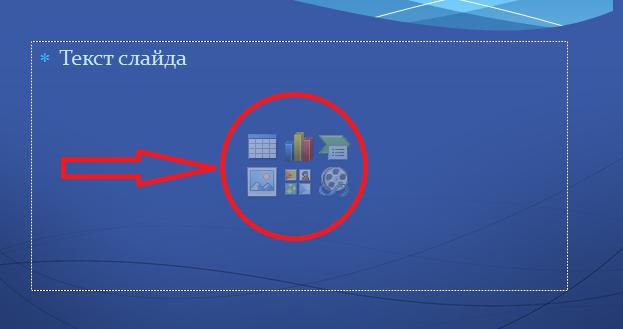
Entonces, ¿cómo crear la correcta presentación – esta es la tarea más importante, recuerde este consejo: nunca coloque en una sola diapositiva sobre las dos imágenes! De lo contrario, el público no puede o no tiene tiempo para considerarlas.
Sexto paso: edición de imágenes, gráficos y diagramas
Dar aún más vistas únicas de cada diapositiva ayudará a los efectos visuales. Se pueden aplicar a todos los elementos. Para editar una imagen seleccionarlo, vaya a la sección "Insertar" en el panel lateral derecho mirando la subsección "Herramientas de imagen / Formato". Nos volvemos atrás y editar la imagen: cambiar la forma, posición, color y textura de sus fronteras. También en esta sección se pueden llevar a cabo corrección de la imagen: Cambiar el brillo, aplicar diferentes efectos artísticos.
Para editar tablas seleccionar la imagen que desea, vaya a la pestaña "Insertar", encontrar el punto "Trabajar con gráficos / diseñador / diseño / formato" y proceder a cambiar las características deseadas. Lo mismo se aplica a las tablas.
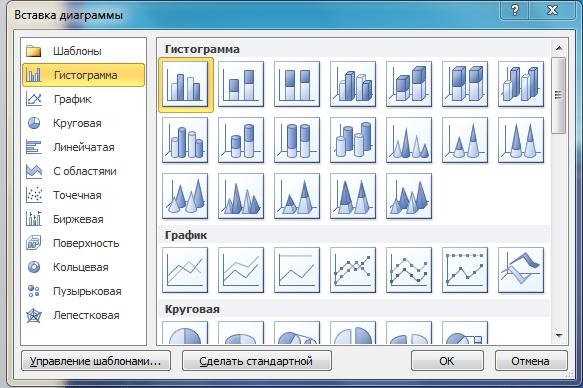
Séptimo paso: insertar archivos de audio
Por lo tanto, la presentación está casi listo. Es hora de averiguar dónde puede crear una presentación con sonido. Muchos no saben que esa función es en el programa Power Point. Para colocar un archivo de audio o vídeo en una de las diapositivas, se pasa a la sección familiar "Insertar" y el panel superior están buscando una unidad de "multimedia". Elegimos que va a descargar y de donde: a partir del archivo, la Galería multimedia o directamente a través de Internet. El programa también prevé la grabación de sonido en tiempo real. ¿No te gusta hablar delante de una audiencia? A continuación, debe conectar un micrófono y grabar comentarios a cada diapositiva.
Una vez descargado, el archivo le pedirá su consentimiento para la reproducción automática de grabaciones de audio y vídeo después del comienzo de la presentación de diapositivas, ya que se han instalado. Alternativamente, se puede ajustar la reproducción del clic.
Paso ocho: animaciones y transiciones
Para una más espectacular presentación de diseño puede hacer que las transiciones y animaciones. La primera le da la vuelta a través de las diapositivas con mayor suavidad y muy bien. El menú, que se encuentra en la pestaña del mismo nombre, se puede seleccionar una de las 35 variantes de la transición entre diapositivas. Este puede ser el efecto de la abertura del embudo, la decoloración, la trituración, y más. Tenga en cuenta que es necesario en cada diapositiva para ajustar el efecto de transición. Mejor si será el mismo para todos los elementos de la presentación, como decoración abigarrada puede distraer a la audiencia del tema principal.
Animación está diseñado para el registro de títulos y el texto en las diapositivas después de la transición. Con todos los efectos disponibles en la sección "Animación". Allí se pueden ajustar los parámetros de efectos, e incluso determinar su propia forma de mover los títulos de las diapositivas. Con la animación, así como las transiciones, es necesario tener cuidado. Volteo, parpadear y apareciendo en todas las letras lados, entonces el plegado de los titulares, no dé a su solidez presentación.

configuración de la pantalla
Por último, y más importante paso en la creación de una presentación de alta calidad y hermosa – Ajuste el tiempo de visualización de cada diapositiva, así como el período de tiempo en que se reproducen los vídeos. Los ajustes se pueden configurar en el "Slide Show" menú "Configuración". Es importante tratar de leer en voz alta que tiene la intención de describir lo que está sucediendo en la pantalla. No debe confundirse con los marcos de tiempo, incluyendo "Ajustes de tiempo", y poco a poco decir el texto. El programa automáticamente zasechot tiempo dedicado por que al comentar una diapositiva, y sólo se guardará el resultado.
Los errores más comunes al crear presentaciones
Por lo que sabemos todos los detalles acerca de cómo crear una presentación. Instrucciones descritas anteriormente pueden ayudar a los estudiantes y los estudiantes de la escuela y los adultos usuarios de PowerPoint. En conclusión, me gustaría dar algunos consejos sobre cómo evitar los errores más comunes. En primer lugar, a pesar del diseño colorido y atractivo de la corredera, errores de ortografía todavía permanecen visibles. Compruebe siempre los errores tipográficos textos y ortografía. En segundo lugar, una bonita presentación – es no sólo la imagen, rodeado de pegatinas animados y marcos. Se Relator juega un papel más importante que el material digitalizado, por lo que no seas flojo para ensayar el rendimiento. En tercer lugar, que no se demore la creación de una presentación sobre "continuación", como en este caso, no tendrá tiempo para un acercamiento sensible a la materia, y el material en sí puede no sólo interesante, sino también el diseño poco atractivo.